Änderungen:
- Korrigiert ein Phänomen, bei dem die Kamera mit dem EF-S 18-135mm f / 3.5-5.6 IS USM oder EF 70-300mm f / 4-5.6 IS II USM Objektiv korrigiert wird, auch wenn die Korrektur der Objektivabweichung eingestellt ist Auf "Enable", wird die Korrektur nicht übernommen.
WICHTIG: Beachten Sie beim Aktualisieren der Firmware die folgenden Vorsichtsmaßnahmen
- Verwenden Sie zum Laden der Kamera einen voll aufgeladenen Akku und ein spezielles Netzteil.
- Bevor Sie die Firmware aktualisieren, initialisieren Sie die SD-, SDHC- oder SDXC-Speicherkarte in der Kamera. Wenn Sie die SD-Speicherkarte initialisieren, werden alle darauf geschriebenen Daten gelöscht. Achten Sie daher darauf, dass Sie eine Kopie der wichtigen Daten auf der Speicherkarte vor dem Initialisieren auf Ihren Computer oder irgendwo anders als die Karte speichern.
- Bitte unbedingt darauf achten, dass der Netzschalter der Kamera während des Firmware-Updates nicht auf OFF geschaltet wird. Wenn Sie eine Haushaltsstromquelle verwenden, seien Sie bitte vorsichtig mit Stromausfällen.
- Öffnen Sie während des Firmware-Updates nicht die Batteriefachabdeckung oder die Speicherkartensteckplatzabdeckung.
- Verwenden Sie während des Firmware-Updates keine der Tasten, Wähl- oder Schalter der Kamera.
- Nach Abschluss der Firmware-Aktualisierung ist es nicht mehr möglich, eine vorherige Version wiederherzustellen.
- Wenn das Firmware-Update nicht ordnungsgemäß beendet ist oder die Kamera nicht mehr normal startet, wenden Sie sich bitte an unser Reparaturzentrum.
Aktualisieren Sie die Kamera auf die neue Firmware:
- Speichern und entpacken Sie das herunterladbare Archiv auf eine formatierte Speicherkarte.
- Setzen Sie den in die Kamera vorbereiteten SD-Speicher ein.
- Stellen Sie das Modus-Wahlrad auf [P / Tv / AV / M / C / Aufnahme].
- Drücken Sie den Netzschalter, um die Kamera im Aufnahmemodus einzuschalten.
- Drücken Sie die Taste [MENU], um das Menü anzuzeigen.
- Drücken Sie die Tasten [Links] [Rechts] oder wählen Sie mit dem [Einstellungen] -Rad die Registerkarte [Einstellungen - 4].
- Drücken Sie die [Up] [Down] -Tasten, um die Firmware zu wählen, und drücken Sie dann die [SET] -Taste.
- Drücken Sie bei [Kamera] die [SET] -Taste.
- Die aktuelle Firmware-Version wird angezeigt, wählen Sie [OK] und drücken Sie dann die [SET] -Taste.
- Wählen Sie die zu aktualisierende Datei aus, und drücken Sie dann die Taste [SET].
- Der Bestätigungsbildschirm für die Firmware-Aktualisierung wird angezeigt. Wählen Sie [OK] und drücken Sie dann [SET], um das Firmware-Update zu starten.
- Nachdem die Aktualisierung abgeschlossen ist, hört die Lampe auf der Rückseite der Kamera auf zu blinken, und die Stromversorgung wird automatisch ausgeschaltet.
- Führen Sie die Schritte in Schritt 1 aus und überprüfen Sie, ob die angezeigte [Firmware ver.] Auf die neue Version aktualisiert wurde.
- Drücken Sie den Netzschalter, um die Kamera auszuschalten, und nehmen Sie die SD-Speicherkarte heraus.
Informationen zu Digitalkamera-Updates:
Das Aktualisieren auf eine neuere Firmware-Version als die, die bereits auf Ihrer Kamera installiert ist, kann die Gesamtleistung und die Stabilität des Geräts verbessern, verschiedene Probleme lösen und Unterstützung für neu entwickelte Funktionen hinzufügen oder bestehende verbessern.
Andererseits kann eine Herabstufung der Firmware der Kamera & rsquo; s ihre Funktionalität in dem unwahrscheinlichen Fall wiederherstellen, dass die aktuell installierte Version fehlerhaft ist oder die Leistung des Geräts nach einem Upgrade fallengelassen wird. Beachten Sie jedoch, dass die Anwendung eines früheren Builds nicht immer möglich ist.
Es wird empfohlen, die Firmware der Kamera zu ändern, wenn das neue Release ein Problem behebt, das auf Ihrem Gerät aufgetreten ist, oder es fügt eine neue Funktion hinzu (oder erweitert ein bestehendes), die für Sie von Nutzen sein könnte.
Dieser Vorgang ist nicht destruktiv, aber am besten, um alle Ihre persönlichen Daten und Konfigurationen zu speichern, bevor Sie eine andere Firmware anwenden. Stellen Sie außerdem sicher, dass der Akku vollständig aufgeladen ist und verwenden Sie während der Installation die Tasten der Kamera nicht.
Wenn es um die Aktualisierungsmethode geht, müssen Sie die Firmware-Datei normalerweise auf eine kompatible Speicherkarte kopieren, in die Kamera einlegen und über das Menü zum Aktualisierungsabschnitt des Geräts navigieren.
Jedoch hat jedes Gerät verschiedene Möglichkeiten, den Aktualisierungsmodus und bestimmte Schritte einzugeben, die für ein erfolgreiches Upgrade durchgeführt werden sollten. Stellen Sie daher sicher, dass Sie die Installationsanleitung des Produkts lesen
Wenn Sie bedenken, dass diese Firmware Ihr Gerät in irgendeiner Weise verbessert, dann klicken Sie auf den Download-Button und erhalten Sie die gewünschte Version; Wenn nicht, mit unserer Website so oft wie möglich, so dass Sie don & rsquo; t verpassen das Update, dass Ihre Kamera & rsquo; s Leistung zu steigern. & Nbsp;

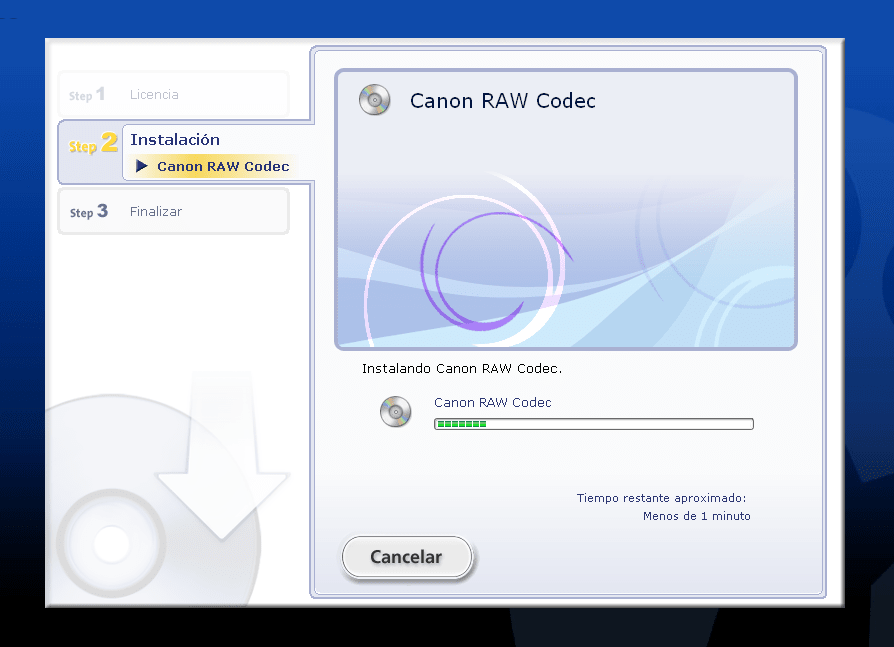
Kommentare nicht gefunden